
Pridávanie matematických rovníc v Pages na Macu
Do dokumentu môžete vložiť matematické výrazy a rovnice. Ak chcete pridať rovnicu, vytvorte ju v dialógovom okne rovníc Pages pomocou príkazov LaTeX alebo prvkov MathML a potom ju vložte do dokumentu.
Keď pridáte rovnicu do dokumentu na spracovanie textu, môžete ju umiestniť ako vnorenú do textu, aby bola v tom istom riadku a posúvala sa spolu s textom počas písania. Môžete ju tiež umiestniť na stranu ako plávajúci objekt, aby ste ju mohli vložiť na ľubovoľné miesto. V dokumente s rozložením strany sa nové rovnice vždy pridávajú na stranu ako plávajúce objekty.
V dokumentoch na spracovanie textu alebo v dokumentoch s rozložením strany môžete pridať vnorené rovnice do textu, ktorý sa nachádza vo vnútri textových polí alebo tvarov.
Pridanie rovnice pomocou LaTeX alebo MathML
Na Macu otvorte apku Pages
 .
.Otvorte dokument a vykonajte jeden z nasledovných krokov:
Umiestnenie rovnice vnorenej do textu: Umiestnite kurzor do niektorej časti textu, textového poľa alebo tvaru, prípadne bunky tabuľky, alebo vyberte text, ktorý chcete rovnicou nahradiť.
Umiestnenie rovnice tak, aby sa mohla voľne pohybovať: Kliknite do rohu stranu, aby ste sa uistili, že nič nie je označené. Môžete tiež vybrať miniatúru strany v zobrazení Miniatúry strán.
Na paneli s nástrojmi kliknite na
 a potom vyberte Rovnica.
a potom vyberte Rovnica.Môžete tiež vybrať Vložiť > Rovnica v menu Vložiť v hornej časti obrazovky.
Pomocou príkazov LaTeX alebo prvkov MathML zadajte do poľa rovnicu.
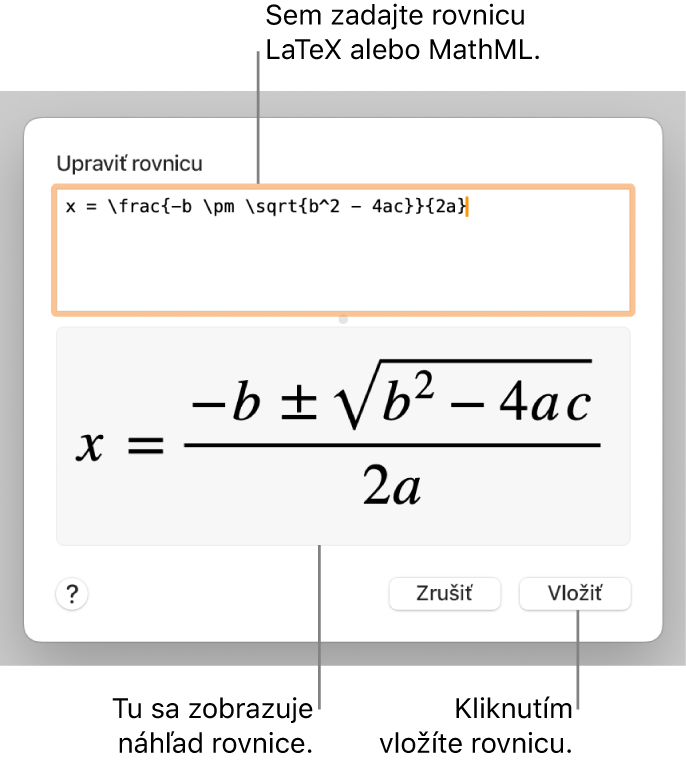
Kliknite na Vložiť.
Ak ste pridali rovnicu ako vnorenú, objaví sa na mieste kurzora v dokumente a bude mať rovnakú veľkosť a farbu ako okolitý text. Ak zmeníte veľkosť a farbu okolitého textu, zmení sa aj veľkosť a farba rovnice.
Ak ste pridali rovnicu na stranu, zobrazí sa v strede obrazovky a má predvolenú veľkosť a farbu, ktoré môžete zmeniť na postrannom paneli Formát
 . Potiahnutím rovnice zmeníte jej polohu na strane.
. Potiahnutím rovnice zmeníte jej polohu na strane.
Úprava, vymazanie alebo presun vnorenej rovnice pomocou LaTeX alebo MathML
Keď pridáte rovnicu vnorenú do textu, môžete ju upravovať.
Na Macu otvorte apku Pages
 .
.Otvorte dokument s vnorenou rovnicou a vykonajte niektorý z týchto krokov:
Úprava rovnice: Dvakrát kliknite na miniatúru, vykonajte zmeny a kliknite na Aktualizovať.
Posúvanie rovnice spolu s plynutím textu: Vyberte rovnicu a potiahnite ju na nové miesto v hlavnom texte, hlavičke, päte alebo vysvetlivke. Môžete ju tiež potiahnuť do iného textového poľa alebo tvaru.
Zmena veľkosti, farby alebo zarovnania rovnice: Kliknite na rovnicu a potom pomocou ovládacích prvkov na tabe Text postranného panela Formát
 zmeňte veľkosť písma, farbu alebo zarovnanie rovnice.
zmeňte veľkosť písma, farbu alebo zarovnanie rovnice.Kopírovanie rovnice: Kliknite na rovnicu, vyberte Upraviť > Kopírovať (v menu Upraviť v hornej časti obrazovky), umiestnite kurzor na miesto, kam chcete vložiť rovnicu, napríklad do bunky tabuľky, do hlavičky alebo do päty strany, a vyberte Upraviť > Vložiť. Prípadne môžete vybrať objekt na strane (ako napríklad tvar) a potom vybrať Upraviť > Vložiť a vložiť rovnicu ako plávajúci objekt.
Vymazanie rovnice: Kliknite na rovnicu a potom stlačte kláves Delete na klávesnici.
Posunutie vnorenej rovnice na stranu (mimo toku textu): V dokumente na spracovanie textu označte rovnicu a následne na postrannom paneli Rozloženie kliknite na vyskakovacie menu Obtekanie textu a vyberte inú možnosť ako Vnorené do textu. Pozrite si časť Nastavenie obtekania textu okolo objektu.
V dokumente s rozložením strany vyberte rovnicu, vyberte Upraviť > Vystrihnúť (alebo Kopírovať) a potom vyberte Upraviť > Vložiť. Potiahnite rovnicu na požadované miesto na strane.
Úprava, vymazanie alebo presunutie plávajúcej rovnice pomocou príkazov LaTeX alebo prvkov MathML
Po pridaní plávajúcej rovnice na stranu ju môžete upravovať.
Na Macu otvorte apku Pages
 .
.Otvorte dokument s plávajúcou rovnicou a vykonajte jeden z nasledovných krokov:
Úprava rovnice: Dvakrát kliknite na miniatúru, vykonajte zmeny a kliknite na Aktualizovať.
Presunutie rovnice: Potiahnutím rovnice zmeníte jej polohu na strane na iné miesto.
Zmena veľkosti, farby alebo zarovnania rovnice: Kliknite na rovnicu a použite ovládacie prvky na postrannom paneli na zmenu veľkosti písma a farby. Prípadne môžete potiahnuť úchyt na rovnici a zmeniť veľkosť jej písma.
Kopírovanie rovnice: Kliknite na rovnicu, vyberte Upraviť > Kopírovať, rolujte na strane na miesto, kam chcete umiestniť rovnicu, a potom vyberte Upraviť > Vložiť. Prípadne môžete vložiť kurzor do bunky tabuľky alebo hlavičky alebo päty a potom vybrať Upraviť > Vložiť a vložiť rovnicu ako vnorený objekt.
Vymazanie rovnice: Kliknite na rovnicu a potom stlačte kláves Delete na klávesnici.
Posunutie plávajúcej rovnice spolu s textom: V dokumente na spracovanie textu označte rovnicu a následne na postrannom paneli Rozloženie kliknite na tlačidlo Posúvať s textom. Kliknite na vyskakovacie menu Obtekanie textu a vyberte Vnorené do textu. Potiahnite rovnicu na žiadané miesto.
V dokumente s rozložením strany vystrihnite a vložte plávajúcu rovnicu do textového poľa alebo tvaru. Pozrite si časť Umiestnenie objektov tak, aby boli vnorené do textu v textovom poli alebo v tvare.